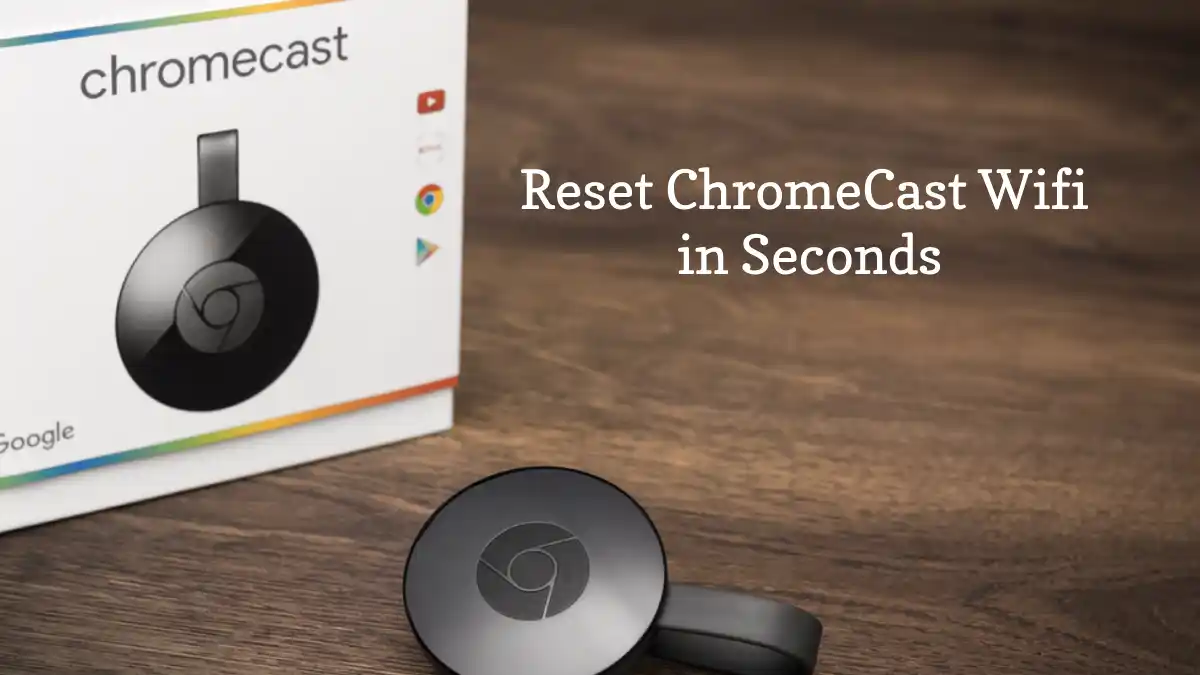Hvis du oplever firmware- eller softwareproblemer på din Chromecast, er en af de bedste og enkleste måder at løse det på at nulstille din enhed til fabriksindstillingerne. Der er flere måder at nulstille din enhed på, hvor nogle er nemme og andre mindre intuitive.
Hvordan nulstiller jeg Chromecast WiFi? Du skal trykke på og holde nulstillingsknappen på siden af enheden nede. Tag derefter USB-kablet ud og sæt det i igen til Chromecast. Din Chromecast burde være klar til at blive konfigureret igen.
Fortsæt med at læse for at få flere detaljer om, hvordan du nulstiller din Chromecast korrekt, og hvordan du sikrer dig, at du konfigurerer din enhed perfekt.
Sådan nulstiller du Chromecast WiFi?
Det er meget nemt at nulstille din Chromecast manuelt og tager kun et par trin. Der er dog et par forskellige måder at nulstille din enhed på, fra manuelt til Google-appen til dit Google TV.
Nulstil en Chromecast manuelt
Din Chromecast kan kun huske én WiFi-forbindelse ad gangen, så hvis du vil bruge en ny WiFi-forbindelse, skal du først nulstille enheden, før du opretter den nye forbindelse. Her er nogle mere detaljerede trin til manuel nulstilling af din enhed, så du kan konfigurere den igen.
- Tryk på nulstillingsknappen. På siden af Chromecast, ved siden af mikro-USB-porten, er der en nulstillingsknap. Tryk og hold nulstillingsknappen nede, indtil LED'en skifter fra orange til at blinke hvidt. For førstegenerations Chromecast-enheder skal du finde nulstillingsknappen på bagsiden. Tryk og hold nulstillingsknappen nede, indtil lyset holder op med at blinke.
- Frakobl USB-kablet. Tag USB-kablet ud af Chromecast, og vent et par sekunder. Tilslut derefter USB'en igen, og tænd for din enhed vil nulstille den til fabriksbetingelserne.
- Konfigurer din enhed. Nu hvor du har nulstillet Chromecast til fabriksindstillingerne, kan du genkonfigurere din enhed med en ny WiFi-forbindelse eller genoprette den til den forbindelse, du allerede brugte.
Nulstil Chromecast via Google Home-appen
Hvis du har Google Home-appen, kan du også efterligne nulstilling til fabriksbetingelser uden at bruge nulstillingsknappen. Her er nogle trin til, hvordan du tilslutter en ny WiFi uden at nulstille din enhed fuldstændigt:
- Tilslut din mobilenhed eller tablet til samme WiFi som din Chromecast-enhed. Du skal ikke bekymre dig om det nye WiFi lige nu.
- Hent Google Home-appen hvis du ikke allerede har gjort det, og åbn den.
- Vælg din enhed.
- Glem det nuværende netværk ved at gå ind i indstillingen i øverste højre hjørne og derefter navigere til WiFi. Der skulle være en "Glem" mulighed for dig at vælge, og klik derefter på "Glem netværk." dette vil tage dig tilbage til din startskærm.
Du kan nu begynde at konfigurere det nye netværk til din Chromecast, som om det var tilbage til fabriksbetingelserne.
Nulstil en Chromecast via et Google TV
Den nemmeste måde at nulstille din Chromecast, når du opretter forbindelse til et Google TV, er at bruge den manuelle nulstillingsknap som beskrevet ovenfor, men du kan også gå gennem indstillingerne. Sådan navigerer du gennem indstillingerne på dit Google TV for at nulstille din Chromecast.
- Slut din Chromecast til dit Google TV og sørg for, at den er tændt.
- Gå til Indstillinger som er under din profil.
- Find afsnittet "Om". ved at scrolle ned og klikke på den.
- Nulstil til fabriksbetingelser ved at rulle ned i sektionen Om, indtil du finder indstillingen "Fabriksindstilling" og klik på den.
Din Chromecast genstarter sig selv automatisk, og du vil være i stand til at tilpasse dine indstillinger igen. Du skal også parre din fjernbetjening med Chromecast igen.
Sådan genlinker du en Chromecast?
Nu hvor du har nulstillet din Chromecast til fabriksindstillingerne, skal du genlinke den til din mobiltelefon.
- Tænd for Chromecast og sørg for, at den er tilsluttet dit tv.
- Åbn Google Starts app enten på din mobilenhed eller en tablet.
- Konfigurer din enhed ved at klikke på indstillingen "Konfigurer 1 enhed" på startskærmen og følge anvisningerne.
Hvis du ikke kan finde din Chromecast via appen, skal du sørge for, at din mobilenhed eller tablet opretter forbindelse til det samme WiFi som din Chromecast.
Vil opdatering af Chromecast fabriksnulstille den?
Opdatering af din Chromecast vil sandsynligvis ikke nulstille den til fabriksindstillinger eller slette nogen data eller indstillinger. Din Chromecast opdateres automatisk, hver gang du tænder den, medmindre du slår opdateringerne fra.
Hvis din Chromecast fryser under opdatering, skal du genstarte din enhed for at genstarte opdateringen. Men hvis der fortsat er et problem med opdateringen efter genstart, skal du muligvis nulstille Chromecast, som derefter vil slette dine data og indstillinger. En stabil WiFi-forbindelse kan reducere opdaterings- og castingsfejl.
Vil nulstilling af en Chromecast nedgradere firmwaren?
Gendannelse til fabriksbetingelser vil ikke gendanne din Chromecasts firmware eller software til nogen tidligere version. Generelt er nulstilling af din enhed til fabriksindstillinger en fantastisk måde at løse eventuelle problemer med firmware eller software. Hvis du oplever problemer, selv efter at have nulstillet din Chromecast, opstår der sandsynligvis nogle større problemer.
Andre måder at fejlfinde din Chromecast på
Hvis du har nulstillet din Chromecast og stadig har problemer, så er her nogle andre taktikker, du kan prøve:
- Tjek din WiFi-forbindelse. En ustabil WiFi-forbindelse kan betyde, at din Chromecast ikke opdaterer, når den skal, eller forårsage problemer, når den forsøger at opdatere.
- Brug et HDMI -kabel. Nogle gange har en Chromecast svært ved at registrere et signal, så brug af et HDMI-kabel, så du kan flytte dit skel, kan hjælpe dig med at finde det bedste sted at få et signal.
- Nulstil din router eller dit modem. Hvis din Chromecast har svært ved at oprette forbindelse til dit WiFi, er det måske tid til at nulstille din router eller modem og se, om der er en forbedring.
Afsluttende tanker
Det er meget nemt at nulstille din Chromecast manuelt, da der allerede er en nulstillingsknap på enheden.
Tryk og hold denne knap nede, indtil LED'en skifter farve, og tag stikket ud i et par sekunder, og din enhed vil være tilbage til fabriksindstillingerne. Derfra kan du genoprette forbindelsen til en WiFi-forbindelse, og du er klar.